GC550を使っていて、ゲーム画面をOBS Studio(以下OBS)に映したい場合、どのように設定すればよいのでしょうか。

OBSでゲーム画面を映し、ゲーム音を出すための設定方法について見ていきましょう。
ここでいうGC550には、GC550 PLUSも含みます。
関連 【ガイド】GC550、GC550 PLUSの使い方・設定方法
目次
GC550の準備をしよう
ドライバー・RECentralをインストールする
あらかじめ以下の2つをインストールしておきましょう。AVerMedia公式サイトでダウンロードできます。
- ドライバー
- RECentral(付属ソフト)

ドライバーをインストールしていない場合、OBSにゲーム画面を映すことはできません。
RECentralで画面・音を確認する
念のため、付属のキャプチャーソフトであるRECentralを起動し、2点確認してください。
- ゲーム画面が映ること
- ゲーム音が聞こえること
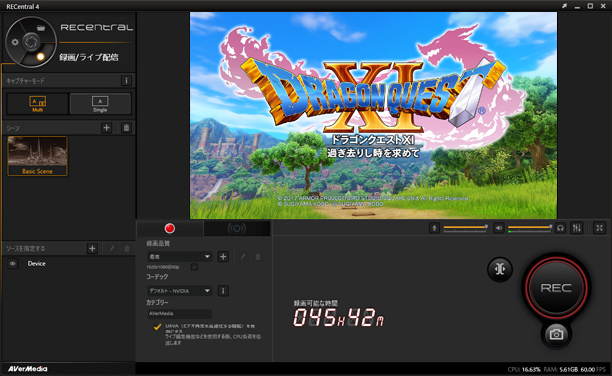
▲出典 : 『ドラゴンクエストXI 過ぎ去りし時を求めて』(スクウェア・エニックス)
これは、あとで不具合が起きたときに問題の切り分けをしやすくするためです。
RECentralでゲーム画面が映らない、ゲーム音が出ないという場合については、下記ページをご覧ください。


RECentralを終了する
問題ないことを確認したら、RECentralは必ず終了させましょう。起動したままだと、このあと「映像キャプチャデバイス」の設定をしてもOBSに画面が映らないからです。
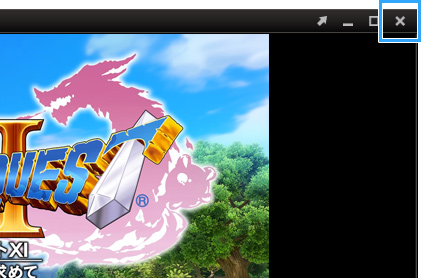
なお、「映像キャプチャデバイス」を追加してOBSにゲーム画面を映しているときは、RECentralに画面は映りません。
OBSに「映像キャプチャデバイス」を追加しよう
- 「ソース」のところにある「+」をクリックします。
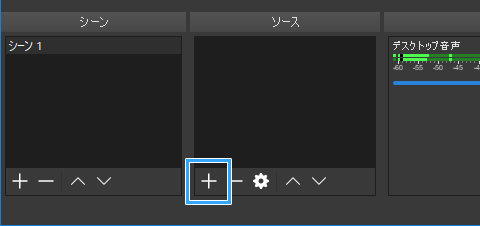
- 「映像キャプチャデバイス」を選択します。
- 適当な名前をつけて「OK」をクリックします。そのままでもかまいません。
- 「デバイス」で「AVerMedia GC550 Video Capture」を選択します。GC550 PLUSの場合は、「AVerMedia GC551 Video Capture」を選択します。
- 「解像度/FPS タイプ」を「カスタム」、「解像度」を「1920x 1080」、「FPS」を「出力FPSにあわせる」にします。設定をまちがえると画面が映りません。
- 「解像度」は、ゲーム機の出力解像度と合わせます。たとえば、ゲーム機の出力解像度が720pなら、OBSの「解像度」も「1280x 720」にしましょう。
- ゲーム画面がOBSに映っていることを確認し、「OK」をクリックします。
- 画面をフルスクリーンにする方法については、こちらをご覧ください。

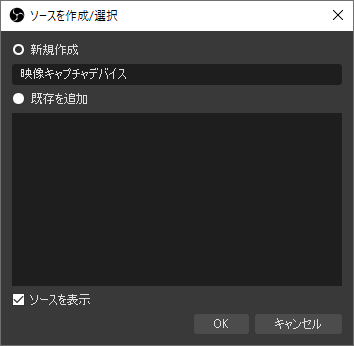
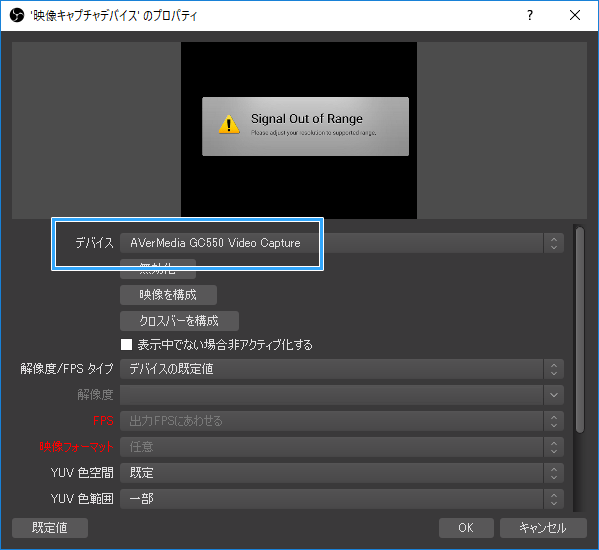
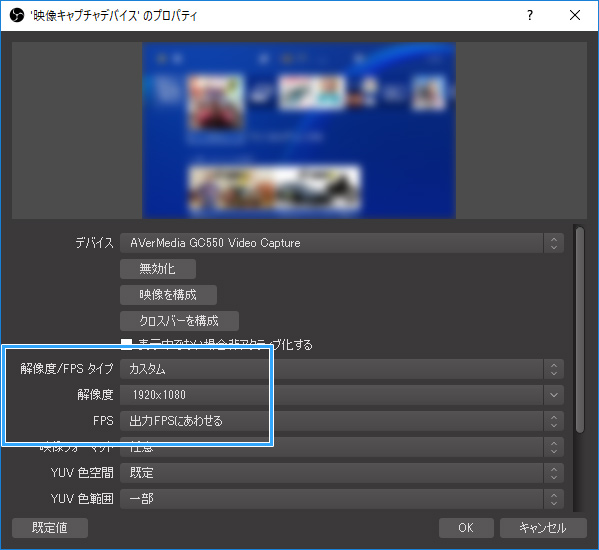
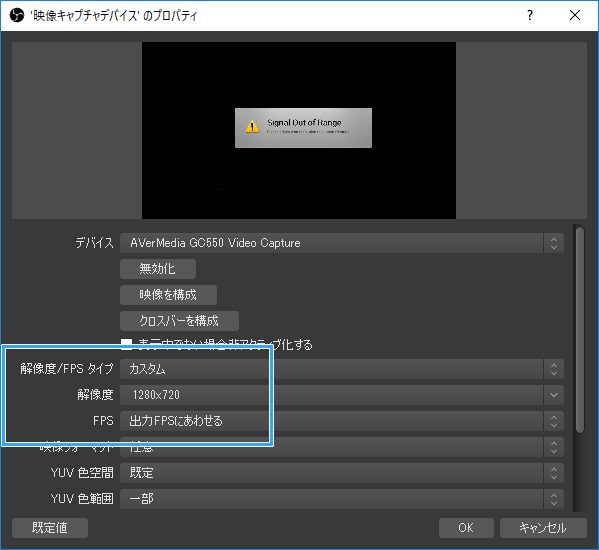
ゲーム音を聞いてみよう
OBSの初期設定では、ゲーム音が自分に聞こえないようになっています。
これを変更するには、「音声出力モード」を「デスクトップ音声出力 (WaveOut)」にしましょう。
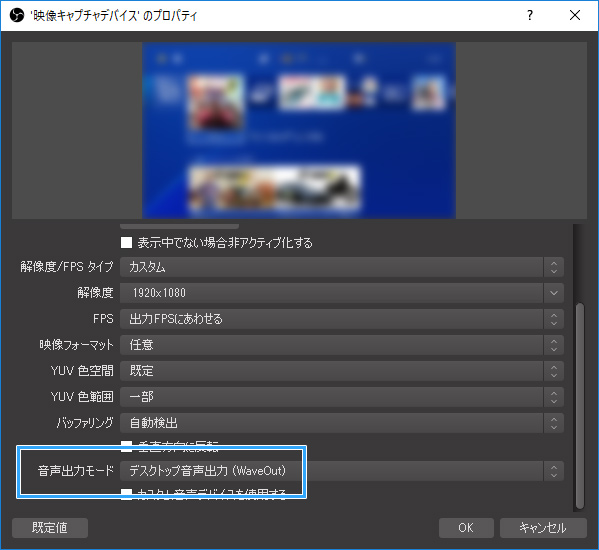
この点、ゲーム音をモニタリングする必要がないなら、「音声のみをキャプチャ」でもかまいません。ライブ配信の視聴者にはゲーム音が聞こえますし、録画の場合も動画にゲーム音が入ります。
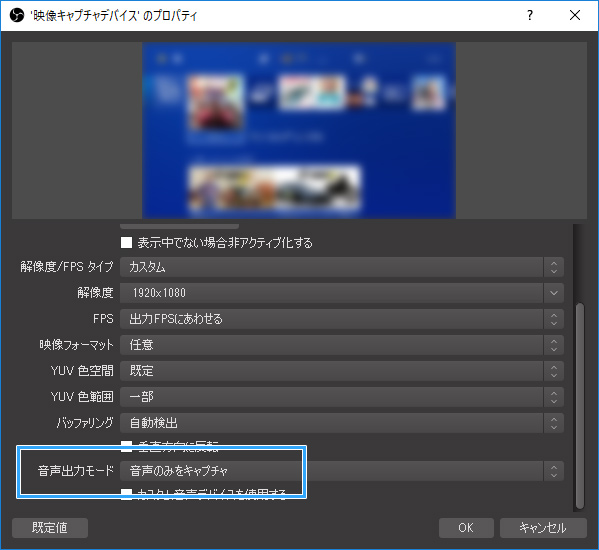
また、「音声のみをキャプチャ」の場合、以下のように設定することでゲーム音をモニタリングできます。
- 映像キャプチャデバイスの設定画面を閉じる。
- 「音声ミキサー」の歯車アイコンから「オーディオの詳細プロパティ」を選択する(または「編集」→「オーディオの詳細プロパティ)」。
- 「オーディオの詳細プロパティ」が開く。
- 「映像キャプチャデバイス」の「音声モニタリング」で「モニターのみ(出力はミュート)」を選択する。
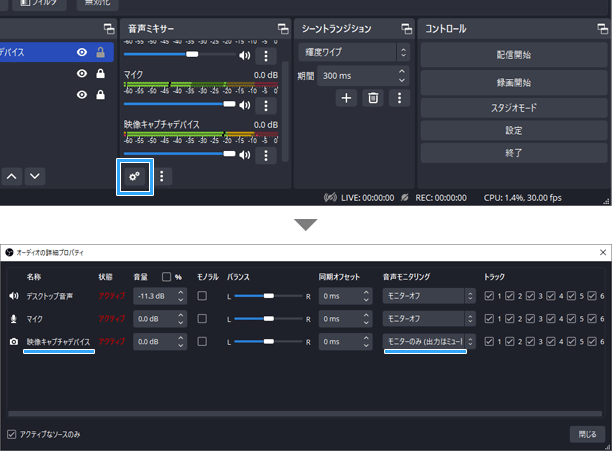
もしパススルー出力していてPCとTVの両方からゲーム音が出ているときは、「音声のみをキャプチャ」を選びましょう。ゲーム音が二重に聞こえるのを防止できます。
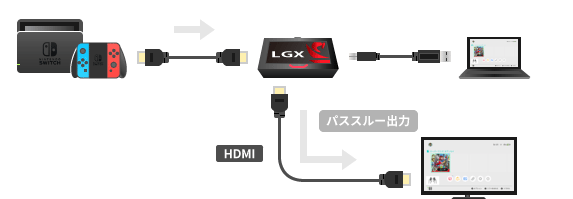
録画・ライブ配信の設定をしよう
録画の場合
ゲームを録画する方法は、以下のとおりです。
- 「設定」をクリックする。
- 「OBS + キャプチャーボードで、TVゲームを高画質録画する設定方法」を参考に設定にし、「OK」をクリックする。
- 「録画開始」をクリックする。
- 録画を停止後、「ファイル」→「録画を表示」で動画を確認する。
画質の設定方法や、マイク音の入れ方など、詳細な設定方法については下記ページをご覧ください。

ライブ配信の場合
ライブ配信する方法は、以下のとおりです。
- 「設定」をクリックする。
- 適切な設定にし、「OK」をクリックする。
- 「配信開始」をクリックする。
各配信サイトごとの仕様に合わせて、適切に設定する必要があります。OBSの設定方法については、以下の記事をご覧ください。

画面が映らないときは
基本事項の確認
まずは基本的な部分を確認しましょう。
- ドライバーをインストールできているか
- RECentralでは画面が映るか(映らない場合はこちら)
- RECentralを終了したか
- ゲーム機が出力する映像にHDCPが含まれていないか
- 「映像キャプチャデバイス」の設定は適切か
- 「映像キャプチャデバイス」をいったん削除し、再度設定したか
- OBSを再起動したか
「映像キャプチャデバイス」の設定では、「デバイス」で「AVerMedia GC551 Video Capture」または「AVerMedia GC550 Video Capture」を選ぶ点が重要です。
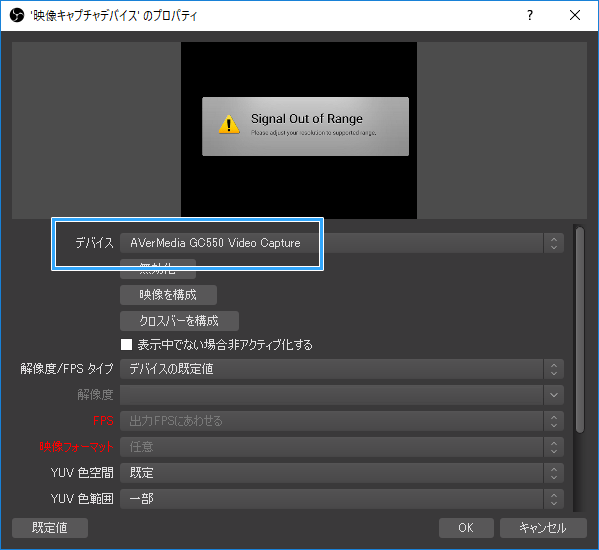
もしこのような項目が出てこない場合は、3つの理由が考えられるでしょう。
- キャプチャーボードを接続できていない
- ドライバーをインストールできていない
- カメラへのアクセスを許可できていない
そのほかの詳しい対処法については、下記ページをご覧ください。
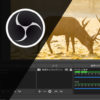
「ウィンドウキャプチャ」を使う
「映像キャプチャデバイス」で画面が映らない場合は、「ウィンドウキャプチャ」を使う方法もあります。
- RECentralを起動し、画面を映す。
- 「ソース」の「+」から「ウィンドウキャプチャ」を追加する。
- 「ウィンドウ」でRECentralのウィンドウを選択する。
- 「OK」をクリックする。
- 必要に応じて、よけいな部分をクロップする(削る)。
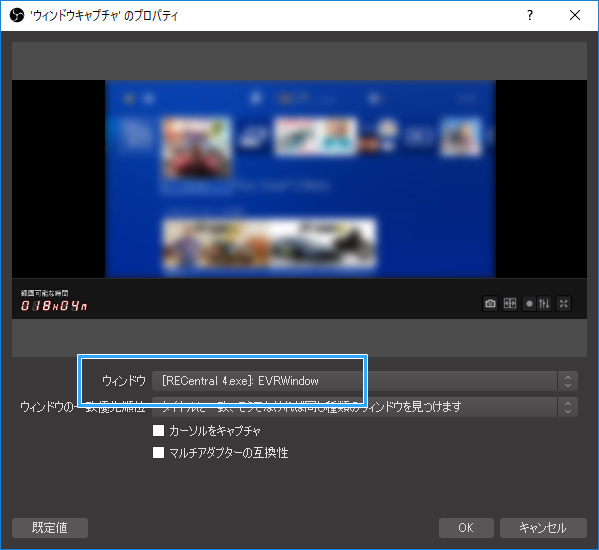
▲「[RECentral 4.exe]: EVRWindow」を選択しました。この設定でもOBSに画面を映せます。
RECentralで録画・ライブ配信を行う
もしOBSの設定が難しいのであれば、RECentralで録画しましょう。通常はRECentralでの録画を推奨します。そのほうが簡単だからです。
関連 【ガイド】GC550、GC550 PLUSの使い方・設定方法
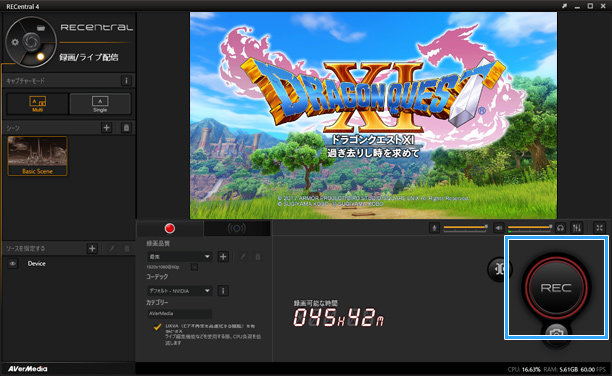
ゲーム配信の場合は、RECentralのライブ配信機能を使う方法もあります。OBSがなくても、簡単な設定をするだけでゲーム配信はできます。
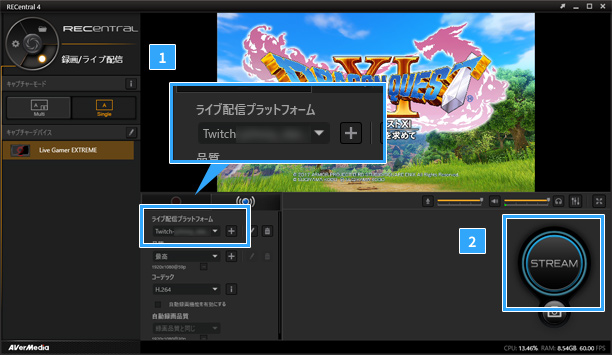
ゲーム音が出ないときは
自分にゲーム音が聞こえないということであれば、映像キャプチャデバイスの設定を見直します。
- 映像キャプチャデバイスの設定画面を開く。
- 「音声出力モード」で「デスクトップ音声出力 (WaveOut)」を選択する。
- 「OK」をクリックする。
それでもゲーム音が出ない場合は、下記ページをご覧ください。対処法をまとめました。


わからないことがある場合は


まとめ
初めてOBSにゲーム画面を映すときは、まずRECentralで画面が映るかどうかという確認を忘れないようにしてください。OBSを終了した状態で行います。
RECentralで画面が映らない場合は、基本的な部分を見直しましょう。GC550がPCに認識されているかどうか、ドライバーをきちんとインストールできているかどうか、HDMIケーブルの接続に問題はないかなど、確認すべき事項は多々あります。
また、OBSの「映像キャプチャデバイス」の設定で重要なのは、「解像度/FPS タイプ」の部分です。この部分を「カスタム」に設定し、さらに「解像度」の設定をしないと、GC550の場合は画面が映りません。
関連 【ガイド】GC550、GC550 PLUSの使い方・設定方法
2006年から15年以上、ゲーム実況のやり方の解説記事を書いています。書いた記事数は1,000本以上。ゲーム配信、ゲーム録画、動画編集の記事が得意です。
記事はていねいに、わかりやすく!ゲーム実況界の教科書をめざしています。



コメント
いつも丁寧な解説ありがとうございます。
キャプボGC550plusでPS5とswitchをつないだのですが、
「ブーブー」「ゴーゴー」いう機会音が出てしまいゲームの音が出ません。
接続不良などでアナログテレビででていた機会音の様なものです。
ノイズ音っていうんですかね。
これを消す方法はないのでしょうか。
GC550はAG06からマイクの音声を拾えないみたいです
状況としては
GC550で『ミキサー』をクリックしマイク/他のサウンドデバイスで『+』を押しても
検出はされますがマイクとしては認識できないです
『PC&キャプチャーデバイス&~』の部分にあるのと同じ文字が出ます
ヤマハのサポートに連絡して確認しましたが
同じ状態の人が多数出ているがどうやっても認識させれなかったと聞きました
書くところ間違えましたごめんなさい